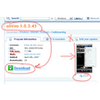Un programma gratuito di progettazione e fotografia per Windows
Un programma gratuito di progettazione e fotografia per Windows
Voto (84 voti)
Licenza: Gratis
Autore: Tnk-bootblock
Versione: 0.10
Compatibile con: Windows
Voto
Licenza
(84 voti)
Gratis
Autore
Versione
Tnk-bootblock
0.10
Compatibile con:
Windows
Pro
- - Fare annotazioni simili a quelle di un marcatore in qualsiasi punto dello schermo
- - Cambiare il colore della penna
- - Nascondere tutti i segni con un pulsante
- - Modalità Libera o Da Punto a Punto
Contro
- - Modalità Libera difficile da usare con il mouse/touchpad
Screen Marker è una pratica utility che consente di scrivere o disegnare in qualsiasi punto dello schermo.
Vi è mai capitato di fare una presentazione e di desiderare di sottolineare una parola o di disegnare un grande cerchio intorno a un elemento? Screen Marker è un programma che vi aiuta a farlo. Offre un overlay trasparente che può sovrapporsi a presentazioni PowerPoint, documenti Word, pagine web o altro. Scrivete o disegnate ciò che desiderate e poi, quando avete finito, potete cancellare tutto.
Se siete familiari con Microsoft OneNote, noterete che, sebbene abbia alcune somiglianze, è molto diverso sotto altri aspetti. OneNote è sofisticato e pensato per note persistenti. Screen Marker, d'altra parte, è ideato per essere usato all'istante per creare appunti effimeri. Ovviamente, le note fatte con Screen Marker non devono essere necessariamente effimere. Potete renderle permanenti salvando immagini o registrando video, ma tale tipo di funzionalità non è incorporato o direttamente supportato in alcun modo.
Screen Marker è un'utility leggera che si avvia velocemente, richiede pochissime risorse ed è portatile. L'interfaccia è molto piccola per non occupare troppo spazio sullo schermo. Presenta un indicatore di colore, che mostra il colore attualmente in uso e su cui si può cliccare per aprire un selettore di colori in stile Windows. Sfortunatamente, non c'è una selezione per la dimensione della penna, ma la dimensione predefinita è sufficientemente spessa per essere facilmente visibile. Vi è anche un menu a tendina. Per impostazione predefinita, Screen Marker è in modalità Libera, ma sono disponibili anche modalità Da Punto a Punto e altre più precise. Un pulsante Disattiva consente di nascondere tutti i segni in qualsiasi momento. Basta fare clic su Attiva per mostrarli di nuovo, ma ricordate, i segni non si conservano tra le sessioni.
La modalità Libera funziona molto bene se si disegna su uno schermo tattile, ad esempio con uno stilo o anche con le dita. I controlli sono reattivi e intuitivi. La modalità Libera non è altrettanto efficace quando utilizzata con un mouse o un touchpad. Persino le forme basiche possono risultare difficili da creare. Esistono metodi più precisi, come quello di selezionare un punto di inizio e uno di fine, ma usare il programma in questo modo risulta meccanico e non è un metodo naturale per aggiungere enfasi durante una presentazione.
Pro
- - Fare annotazioni simili a quelle di un marcatore in qualsiasi punto dello schermo
- - Cambiare il colore della penna
- - Nascondere tutti i segni con un pulsante
- - Modalità Libera o Da Punto a Punto
Contro
- - Modalità Libera difficile da usare con il mouse/touchpad